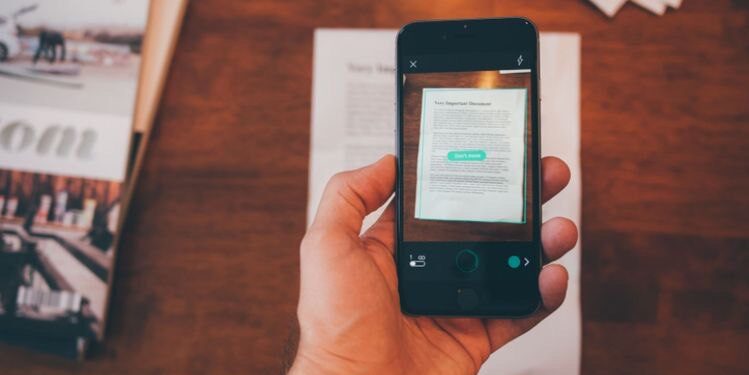W miarę jak technologia stale ewoluuje, smartfony stały się wszechstronnymi narzędziami, które nie tylko ułatwiają nam codzienne życie, ale także umożliwiają wykonywanie zadań, które kiedyś wydawały się możliwe tylko przy użyciu zaawansowanego sprzętu. Jednym z takich zadań jest skanowanie dokumentów i zdjęć. Wraz z rozwojem funkcji aparatu oraz aplikacji dostępnych na iPhone, możliwość przekształcenia naszego urządzenia mobilnego w przenośny skaner stała się rzeczywistością. W tym artykule zgłębimy różnorodne sposoby, w jakie iPhone może służyć jako narzędzie do skanowania, analizując zarówno wbudowane funkcje, jak i dostępne aplikacje z App Store, które umożliwiają nam przeniesienie fizycznych dokumentów i zdjęć do świata cyfrowego.
Rzeczy, które można skanować za pomocą iPhone
- Dokumenty tekstowe: Możesz skanować różnego rodzaju dokumenty, takie jak faktury, umowy, listy czy notatki, aby przekształcić je w pliki cyfrowe. Współczesne aplikacje często wykorzystują technologię OCR, która pozwala na rozpoznawanie tekstu, umożliwiając edycję skanowanych dokumentów.
- Karty wizyt: Skanowanie kart wizyt jest przydatne, jeśli chcesz szybko przenieść dane kontaktowe do swojego książki adresowej. Aplikacje potrafią odczytać tekst z kart wizyt i automatycznie dodają informacje do odpowiednich pól.
- Zdjęcia i ilustracje: Oprócz dokumentów, iPhone może służyć do skanowania zdjęć, rysunków czy ilustracji. To przydatne, jeśli chcesz stworzyć cyfrową kopię swoich prac artystycznych lub dokumentować zdjęcia analogowe.
- Rachunki i paragony: Skanowanie rachunków, paragonów i innych dowodów zakupu może pomóc w prowadzeniu cyfrowej księgowości i zarządzaniu finansami. Możesz zachować kopie jako dowody lub do celów rozliczeniowych.
- Książki i artykuły: Jeśli chcesz zachować fragmenty książek, artykułów lub innych drukowanych materiałów, możesz je zeskanować, aby stworzyć cyfrową bibliotekę lub zbiór notatek.
- Notatki z tablicy: Jeśli uczestniczysz w prezentacjach lub szkoleniach, skanowanie notatek z tablicy może pomóc w późniejszym odtworzeniu ważnych informacji.
- Mapy i schematy: Możesz skanować mapy, schematy czy plany, aby zachować ich kopie cyfrowe, które są łatwe do przeglądania i udostępniania.
- Przepisy kulinarne: Skanowanie przepisów z magazynów kulinarnych lub książek może pomóc w organizacji kuchennej biblioteki i dostępie do ulubionych potraw.
- Plakaty i ulotki: Skanowanie plakatów promocyjnych lub ulotek może pomóc w przechowywaniu informacji o wydarzeniach lub ofertach specjalnych.
- Historia medyczna: Przechowywanie cyfrowych kopii dokumentów medycznych, takich jak wyniki badań czy opisy chorób, może być przydatne dla kontroli zdrowia.
To tylko kilka przykładów, jakie przedmioty i dokumenty można skanować za pomocą iPhone. Ostatecznie możliwości skanowania są szerokie i zależą od twoich potrzeb i kreatywności.
Jak skanować dokumenty za pomocą iPhone
1. Otwórz aplikację „Notatki” na swoim iPhone.
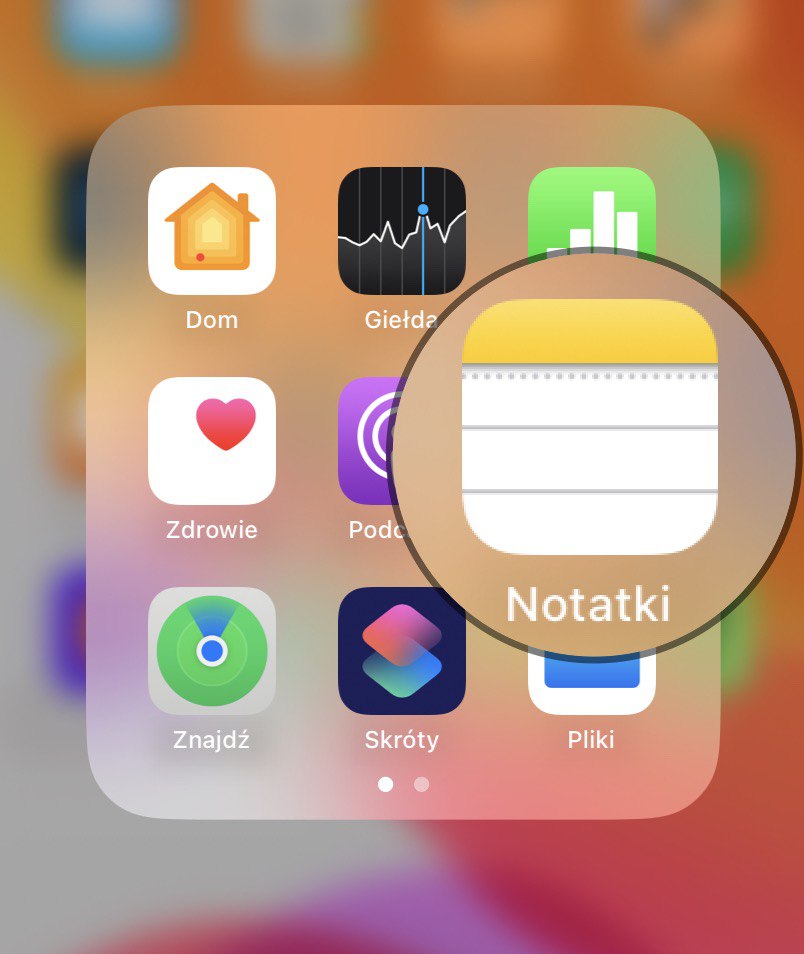
2. Stwórz nową notatkę lub otwórz istniejącą, w której chcesz umieścić zeskanowany dokument.
3. Dotknij ikony aparatu, która znajduje się wewnątrz notatki. To spowoduje otwarcie menu z opcjami aparatu.
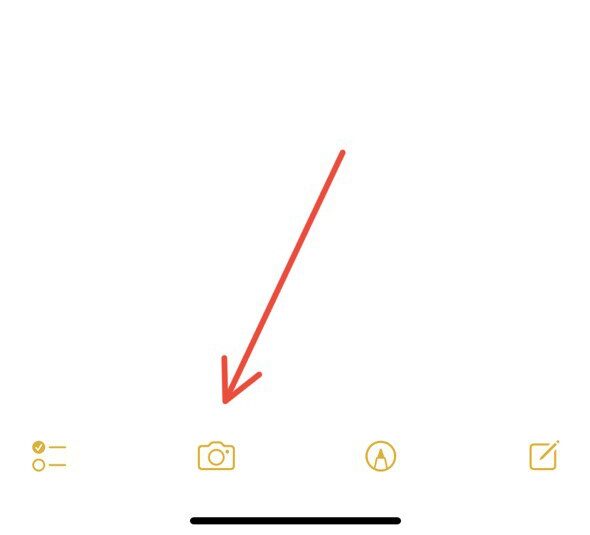
4. Wybierz opcję „Skanuj dokumenty”. Aplikacja „Notatki” automatycznie przejdzie w tryb skanowania.
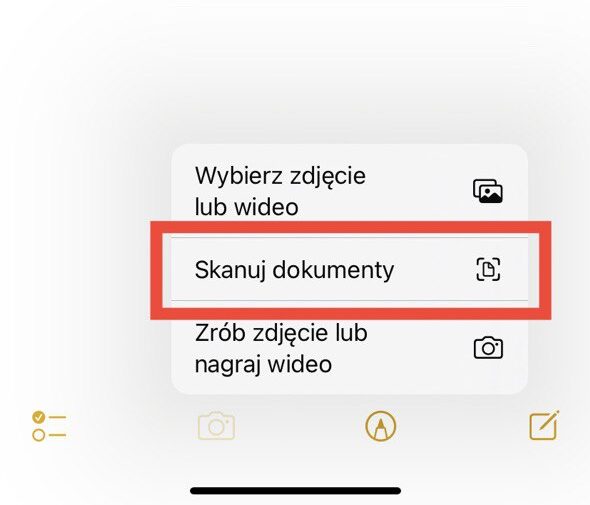
5. Umieść dokument lub zdjęcie, które chcesz zeskanować, na płaskiej powierzchni, takiej jak stół lub biurko. Upewnij się, że oświetlenie jest dobre, aby uzyskać wyraźny skan. Przytrzymaj iPhone nad dokumentem, który chcesz zeskanować, dopóki nie zobaczysz żółtego pola nad tekstem. Opcja „Ręczny” może być najlepszą, jeśli skanowany dokument zawiera pola lub elementy, które są ważne, a wbudowane algorytmy automatycznego wykrywania mogą je przeoczyć lub skupić się na innych obszarach. Jeśli to konieczne, dotknij przycisku migawki, aby zrobić skan i możesz ręcznie dostosować ramki.
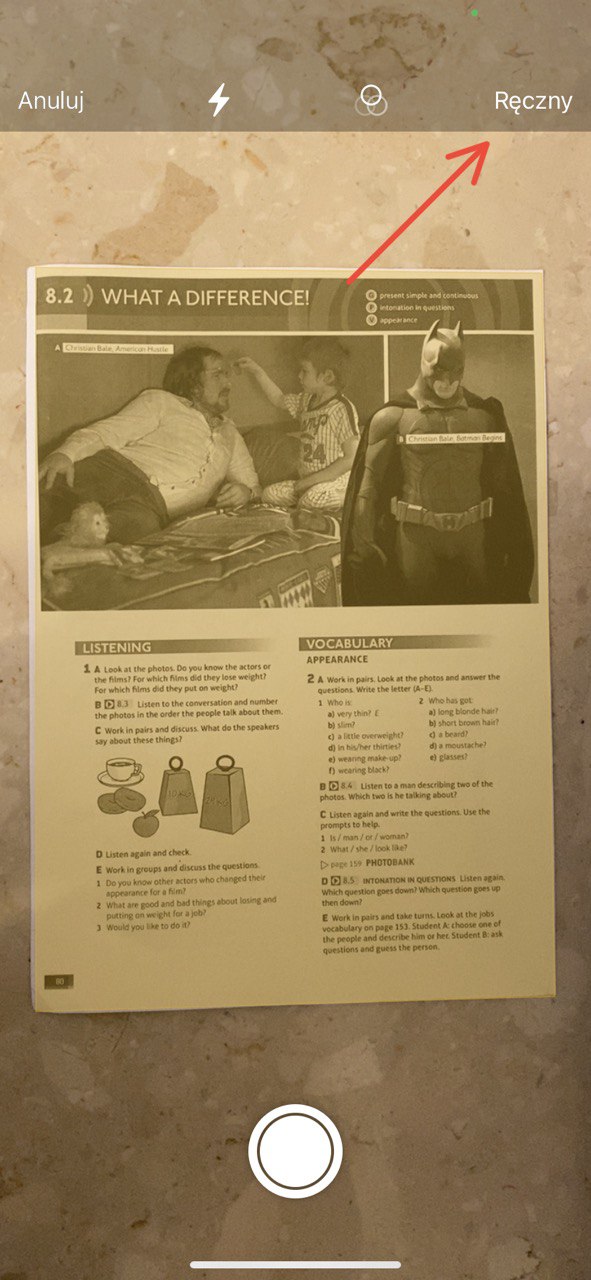
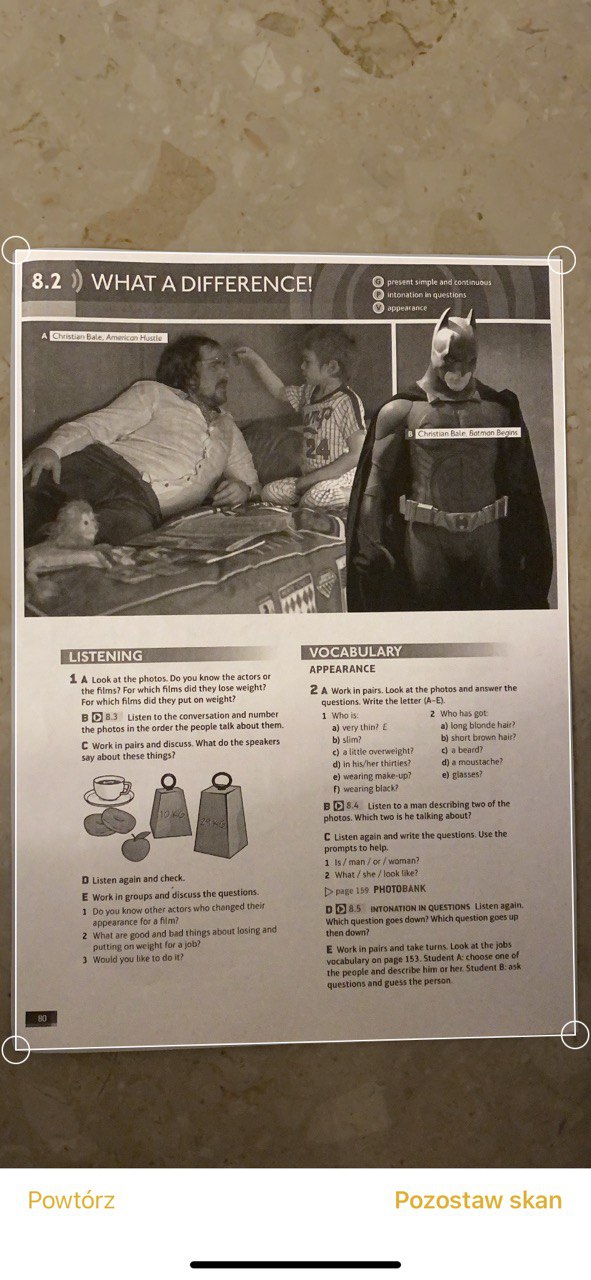
Przy opcji „Autom.” aplikacja automatycznie wykryje dokument i spróbuje jego skanować.
6. Po zrobieniu skanu możesz dodać więcej stron do tego samego dokumentu lub możesz dostosować kontrast, jasność i inne ustawienia skanu, jeśli jest to potrzebne. Kiedy skończysz, dotknij opcji „Zachowaj”.
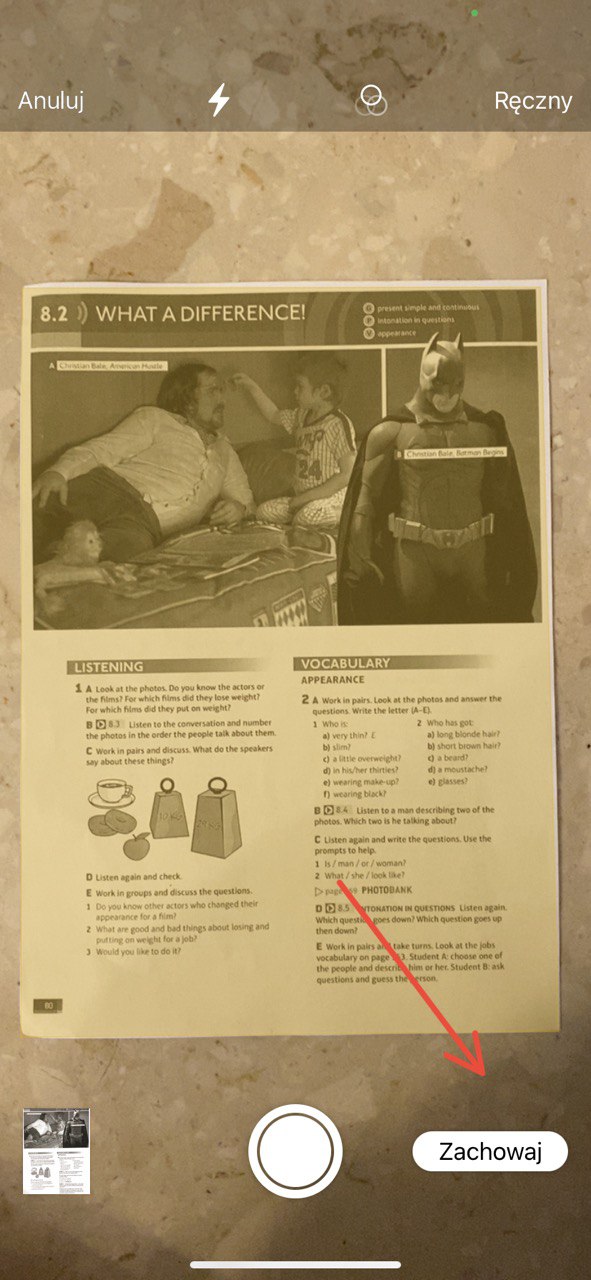
7. Skanowane dokumenty zostaną automatycznie zapisane jako załączniki w notatce. Możesz nadać notatce odpowiednią nazwę i opis.
8. Aby uzyskać dostęp do skanowanych dokumentów w przyszłości, wystarczy otworzyć odpowiednią notatkę w aplikacji „Notatki”.
9. Aby wykonać pewne działania na skanie, takie jak usunięcie, zrób ” długi dotyk” skanu.
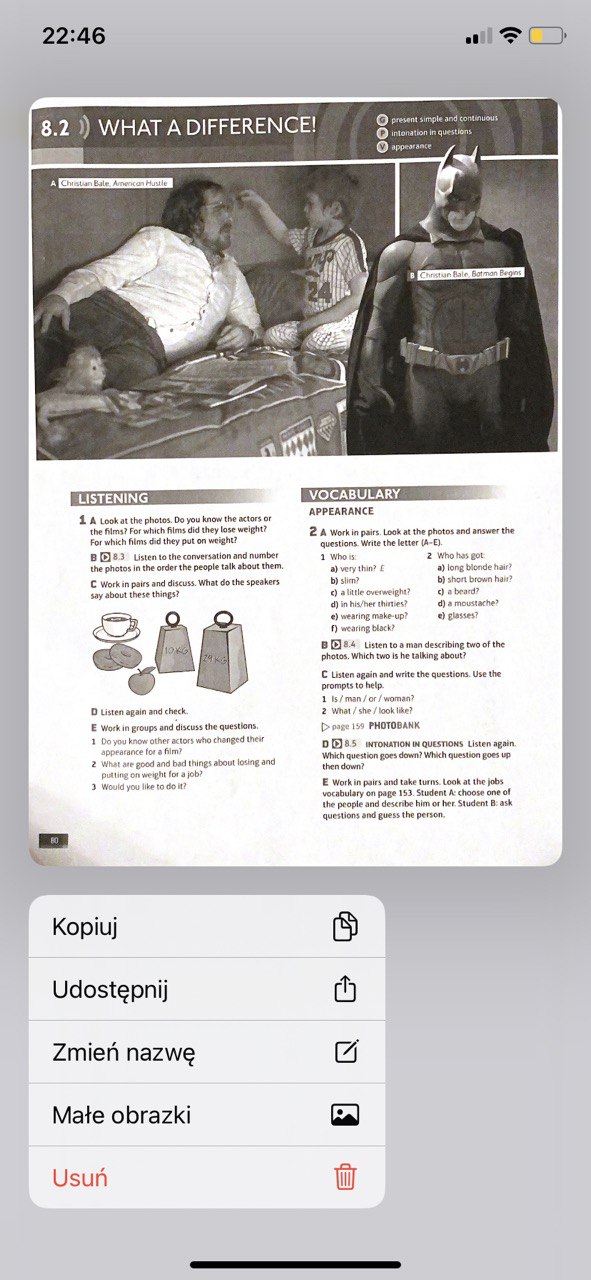
Udostępnianie, drukowanie i zapisywanie skanów jako pliki PDF
Udostępnianie:
- Po zeskanowaniu dokumentu, dotknij skanu, który chcesz udostępnić.
- W niektórych aplikacjach wystarczy dotknąć opcji „Udostępnij” lub ikony udostępniania, która może wyglądać jak strzałka w górę.
- Wybierz metodę udostępniania, np. e-mail, wiadomość tekstowa, platformy społecznościowe czy inne aplikacje zintegrowane z systemem iOS.
Drukowanie:
- Wybierz skan, który chcesz wydrukować.
- Dotknij opcji „Drukuj” lub ikony drukarki.
- Wybierz dostępną drukarkę, skonfiguruj ewentualne ustawienia wydruku i dotknij „Drukuj”.
PDF skanowania:
- Wybierz skan, który chcesz przekształcić w plik PDF.
- W niektórych aplikacjach wybierz opcję „Zapisz jako PDF” lub podobną. W innych przypadkach, po prostu wybierz opcję „Udostępnij” i wybierz „Zapisz jako PDF”.
- Jeśli aplikacja umożliwia wybór ustawień, dostosuj opcje, takie jak nazwa pliku czy lokalizacja zapisu.
- Potwierdź zapisanie skanu jako pliku PDF.
Jak dodać zeskanowany obraz do Zdjęć
- Jeśli chcesz zapisać obraz w bibliotece zdjęć, musisz mocno naciskać obraz, aż zobaczysz opcje Kopiuj Usuń udostępnianie.
- Następnie dotknij Udostępnij, a zobaczysz opcję Zapisz obraz (nie zobaczysz tej opcji, jeśli klikniesz Udostępnij w prawym górnym rogu aplikacji Notatki.
Jak znaleźć swoje skany w Notatkach
- Jeśli chcesz wyświetlić wszystkie skany wykonane w Notes, wyjdź z bieżącej Notatki, abyś był w widoku biblioteki, następnie dotknij ikony w lewym dolnym rogu (cztery małe pola)
- Przewiń w dół do opcji Skanuj i przesuń palcem, aby zobaczyć wszystko, co zeskanowałeś.
- Lub Stuknij w Pokaż wszystko, aby zobaczyć wszystkie swoje skany w widoku podobnym do biblioteki Zdjęć.
- Możesz też wyświetlić wszystkie skany pogrupowane według zestawu skanów, które przewiniesz do Dokumentów i dotknij opcji Zobacz wszystko.
- Jeśli masz dużo skanów w notatce, możesz zmienić widok, aby nawigacja była trochę łatwiejsza.
- Znajdź grupę zeskanowanych dokumentów w tej notatce i karcie i przytrzymaj tam, gdzie jest napisane Zeskanowane dokumenty.
- Powinieneś zobaczyć opcje Cut, Copy, Delete, Share lub Small Images.
- Wybierz Małe obrazy, zmieni to widok, aby pierwsza strona każdego skanu była wyświetlana jako miniatura.
Jak zeskanować coś i podpisać
- Zeskanuj dokument zgodnie z powyższymi instrukcjami.
- Stuknij w dokumencie wewnątrz Notatek.
- Znajdź stronę, którą chcesz oznaczyć i kliknij przycisk udostępniania w prawym górnym rogu.
- Wybierz Markup z opcji w drugim rzędzie.
- Oznacz skan lub dodaj podpis i dotknij Gotowe.
- Teraz ponownie dotknij ikony udostępniania i wybierz opcję Poczta.
Jak skanować zdjęcia za pomocą iPhone
- Otwórz Notatki i rozpocznij nową notatkę.
- Naciśnij ikonę +.
- Wybierz opcję Skanuj dokumenty.
- Stuknij ikonę Filtruj (trzy kółka) i wybierz Zdjęcie.
- Przejdź do trybu ręcznego, jeśli nie umieszczasz automatycznie żółtego pola wokół zdjęcia, ale nie martw się, jeśli nie możesz umieścić go w żółtym polu, ponieważ możesz go później przyciąć.
- Stuknij w Zapisz.
- Możesz edytować ten obraz, aby stworzyć zabawne efekty.
- Na przykład, aby zeskanowane zdjęcie wyglądało jak rysowanie linii, wypróbuj opcję Czarno-biały
- Gdy będziesz zadowolony ze skanowania, otwórz go, naciśnij i przytrzymaj, aż zobaczysz opcję Kopiuj Usuń udostępnianie i wybierz Udostępnij.
- Wybierz Zapisz obraz z opcji, a to doda go do aplikacji Zdjęcia.
- Uważamy, że jakość obrazu może być lepsza, jeśli fotografujesz za pomocą aplikacji Aparat, ale funkcja Skanowanie wykonuje bardzo dobrą robotę przeciwdziałać pochyleniu, jeśli skanujesz obraz, który nie jest dobrze wyrównany.

Jaki aplikacji umożliwiają skanowanie dokumentów i zdjęć za pomocą iPhone.
- Microsoft Office Lens: Jest to darmowa aplikacja od Microsoftu, która pozwala na skanowanie dokumentów, tablic i kart wizytówek. Skanowane elementy mogą być zapisywane w formacie PDF lub obrazu i automatycznie synchronizowane z usługami Microsoft OneDrive i OneNote.
- CamScanner: To popularna aplikacja do skanowania dokumentów, która oferuje funkcje takie jak automatyczne kadrowanie, rozpoznawanie tekstu (OCR) i możliwość eksportu do różnych formatów plików, w tym PDF.
- Scanner Pro by Readdle: Ta płatna aplikacja oferuje zaawansowane funkcje skanowania, w tym automatyczne wykrywanie krawędzi dokumentów, filtrowanie kolorów, edycję dokumentów i wiele innych.
- Adobe Scan: Aplikacja ta pozwala na skanowanie dokumentów i konwersję ich do plików PDF. Posiada także funkcję OCR, która pozwala na konwersję zeskanowanego tekstu na edytowalny tekst.
- Evernote Scannable: Jeśli korzystasz z aplikacji Evernote, to ta aplikacja może być dla ciebie. Pozwala ona na szybkie skanowanie dokumentów i automatycznie zapisuje je w aplikacji Evernote.
- Genius Scan: Ta aplikacja oferuje wiele funkcji, w tym skanowanie dokumentów, opcje edycji, możliwość tworzenia wielostronicowych dokumentów i wiele innych.
- Przeglądarka plików Apple: Od iOS 13, przeglądarka plików Apple posiada wbudowaną funkcję skanowania dokumentów. Aby z niej skorzystać, otwórz przeglądarkę plików, przejdź do odpowiedniego folderu i wybierz opcję skanowania